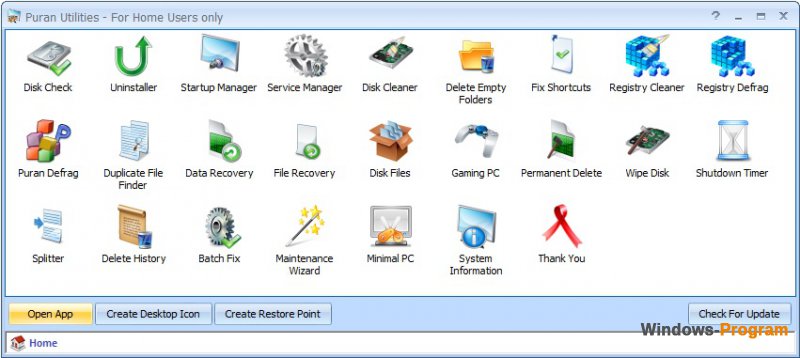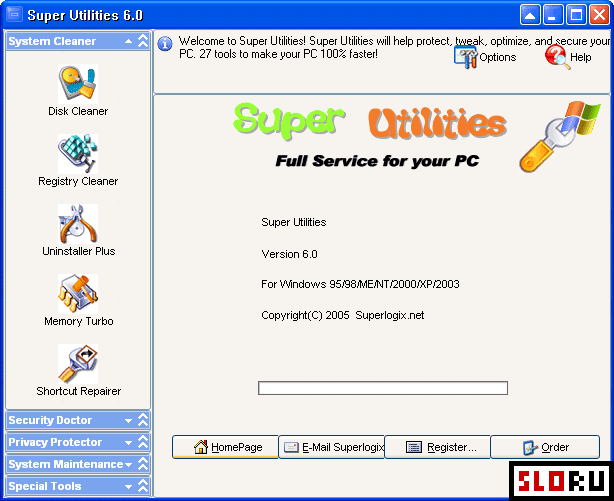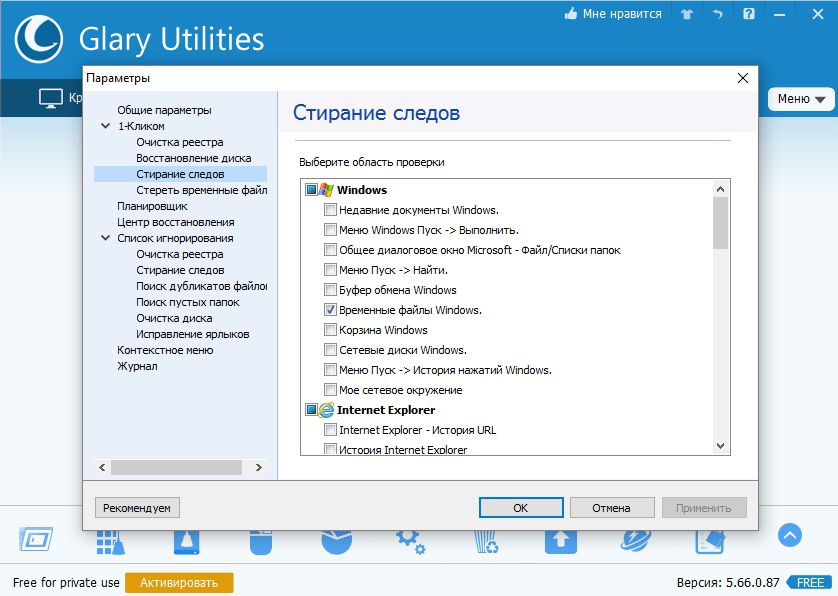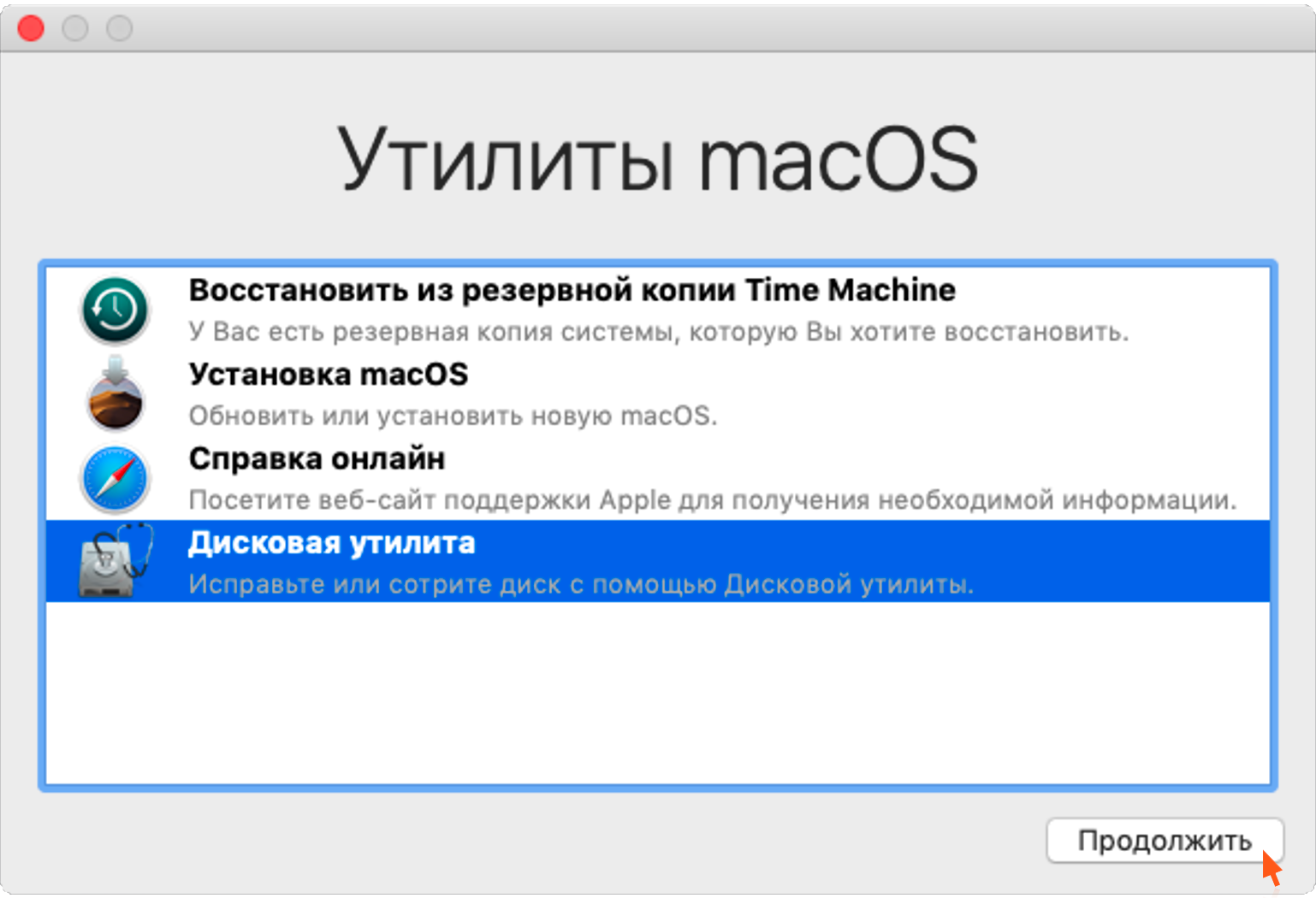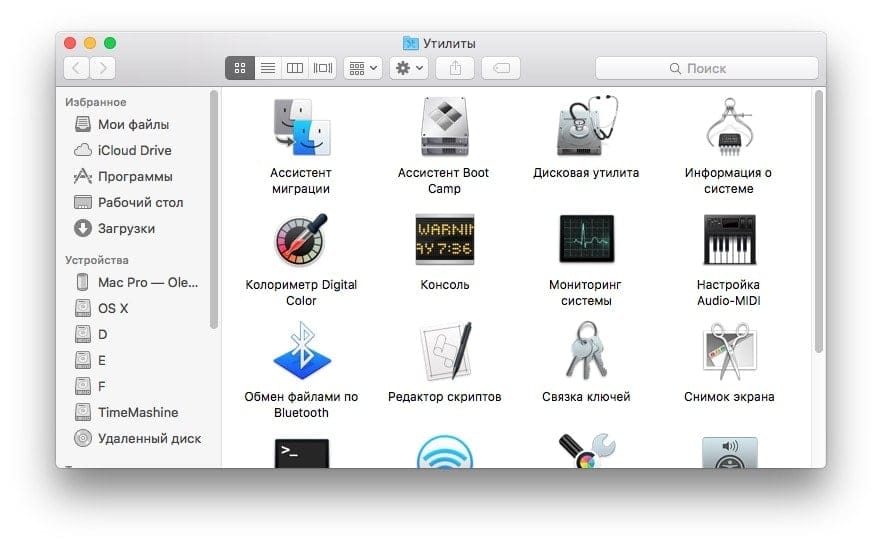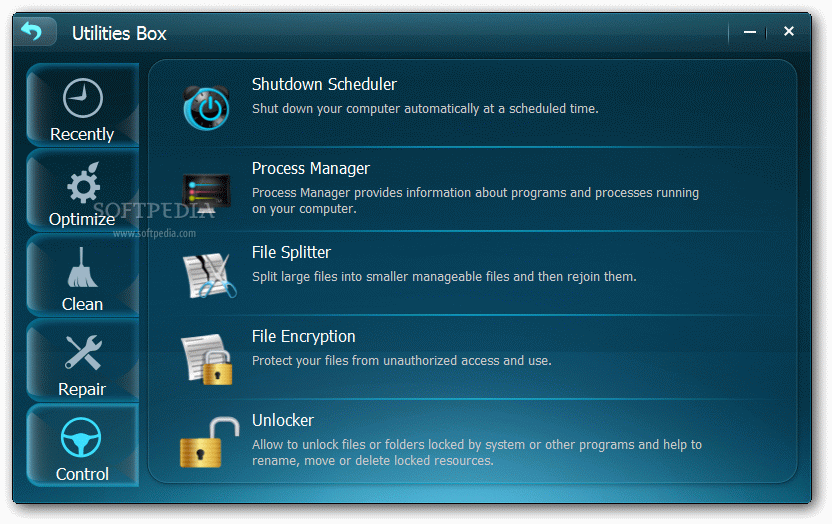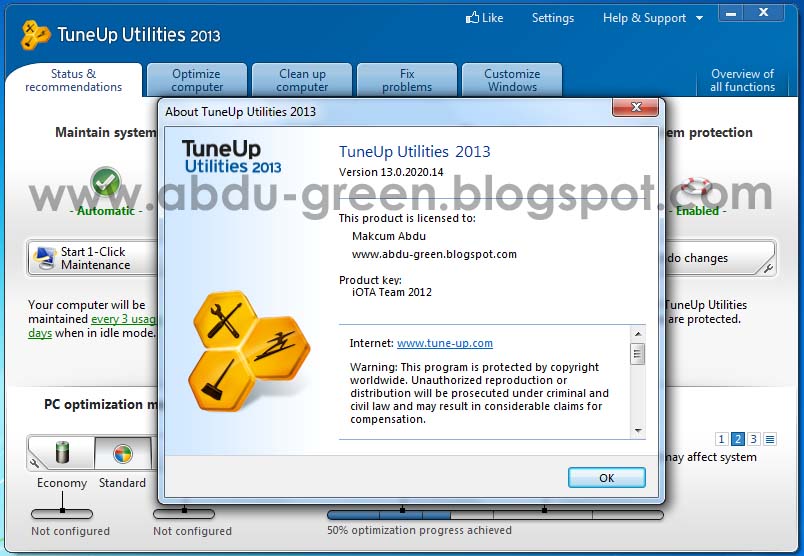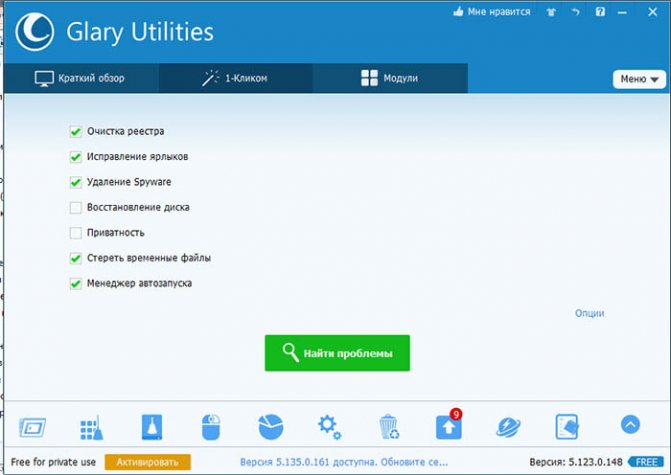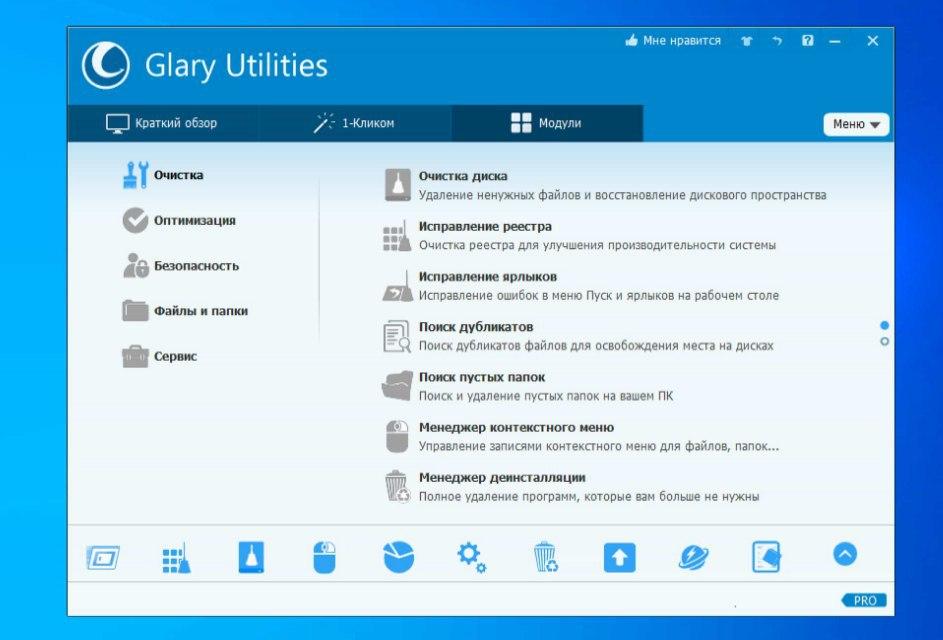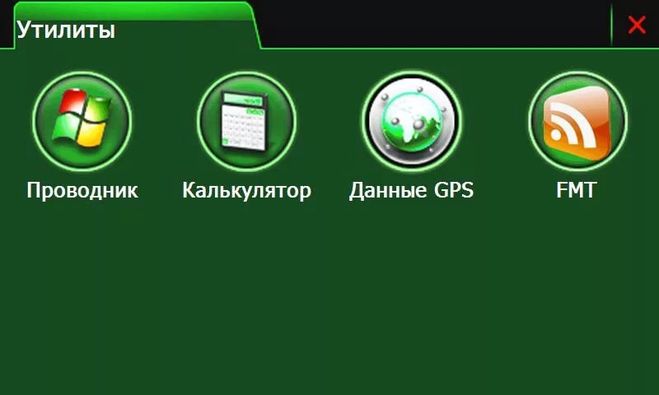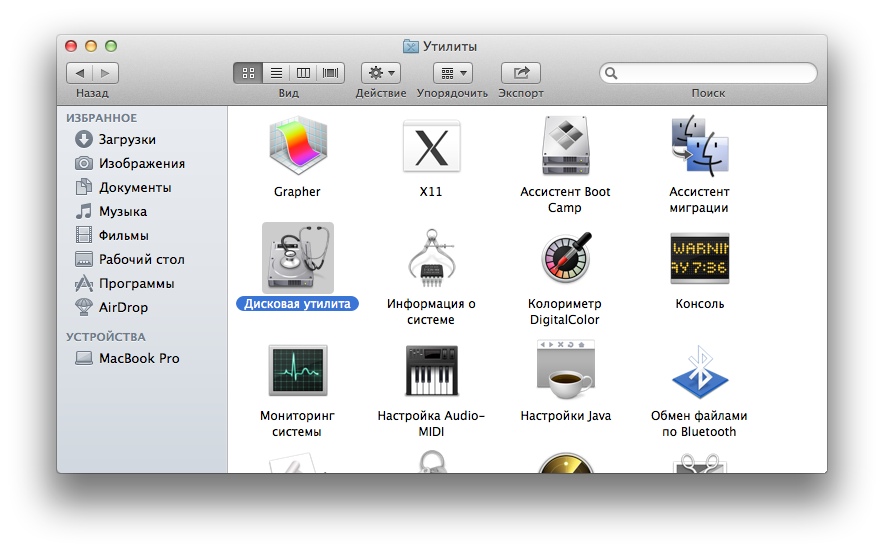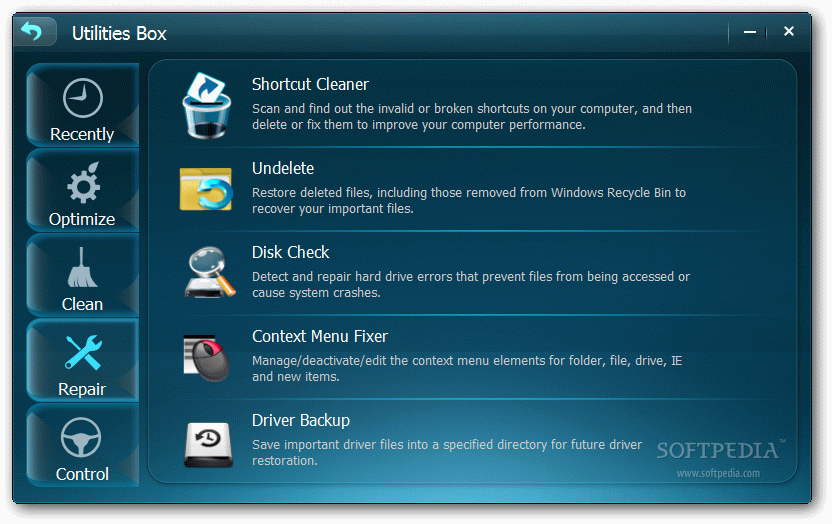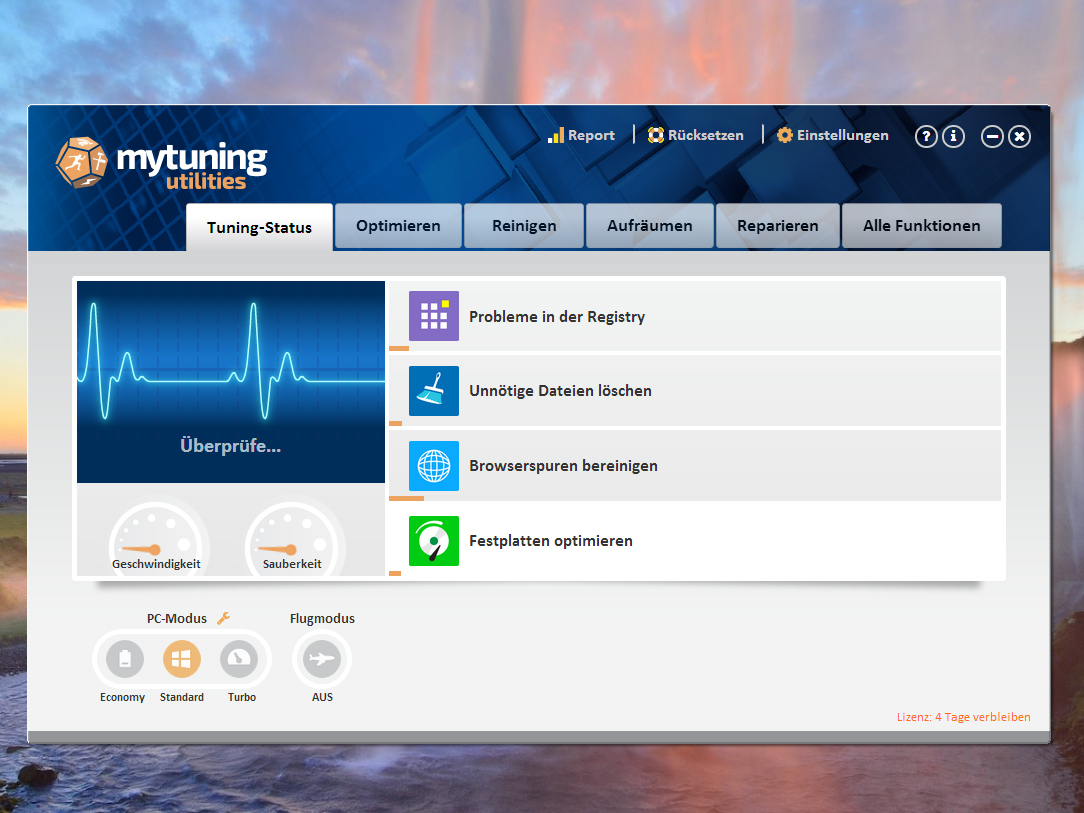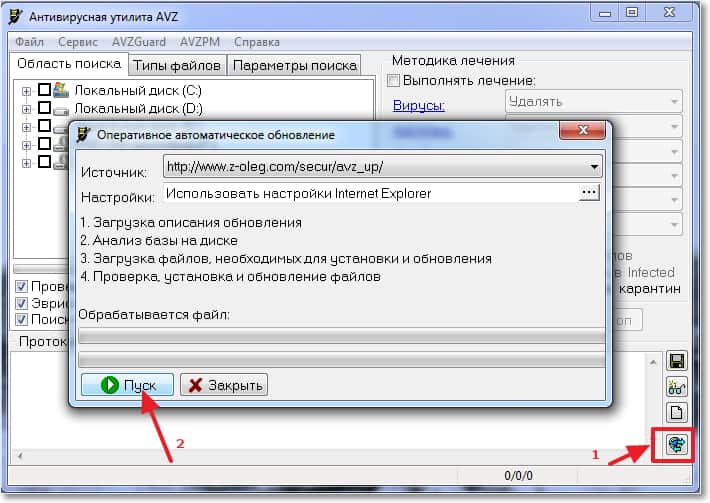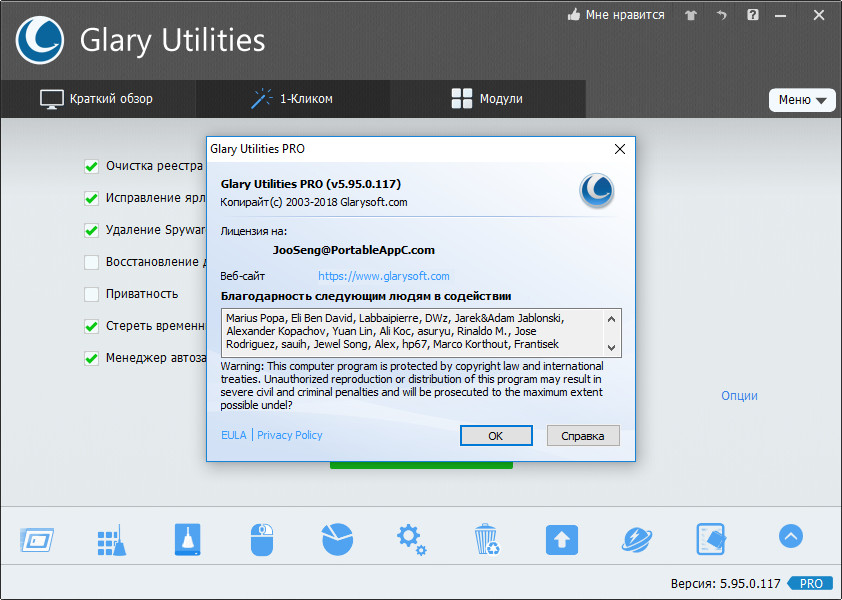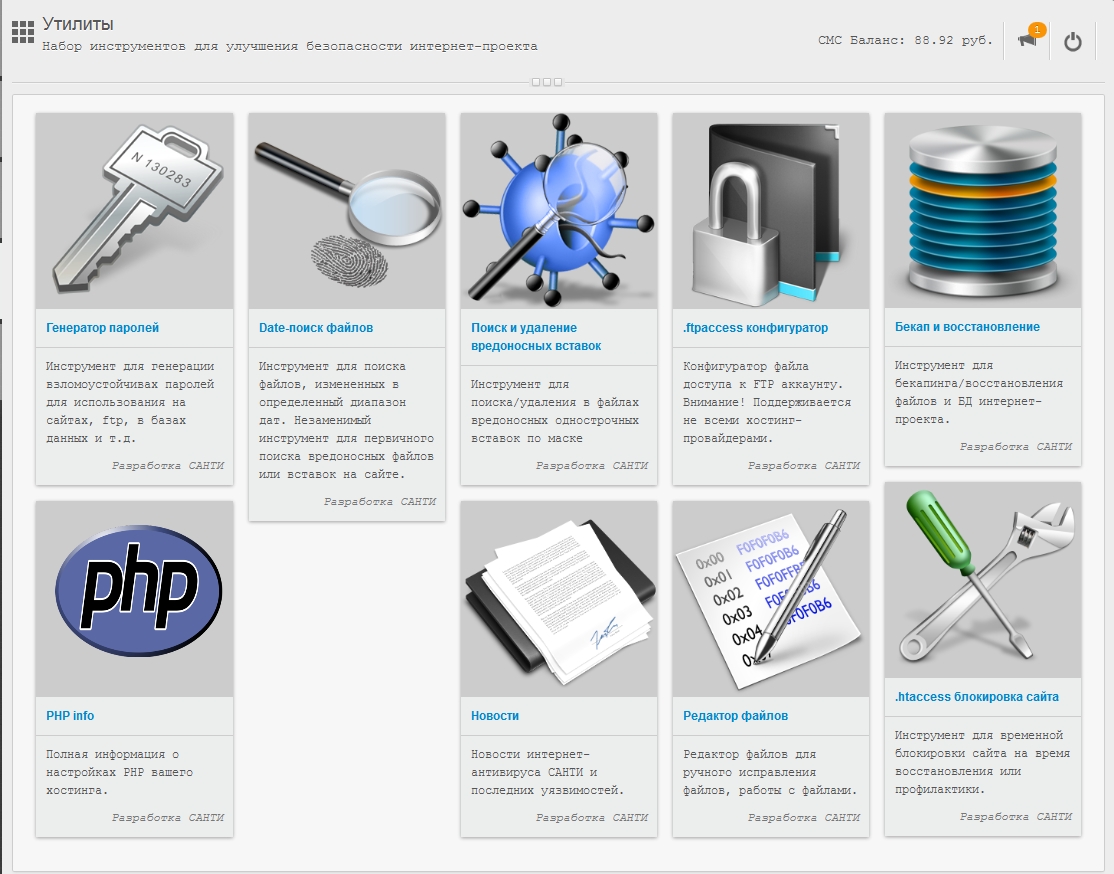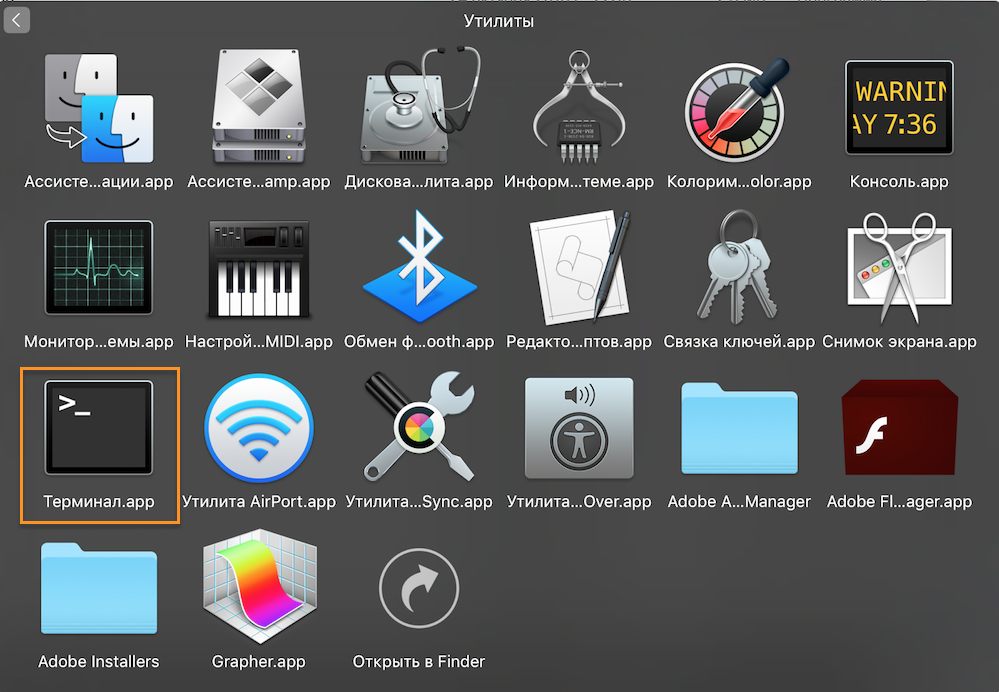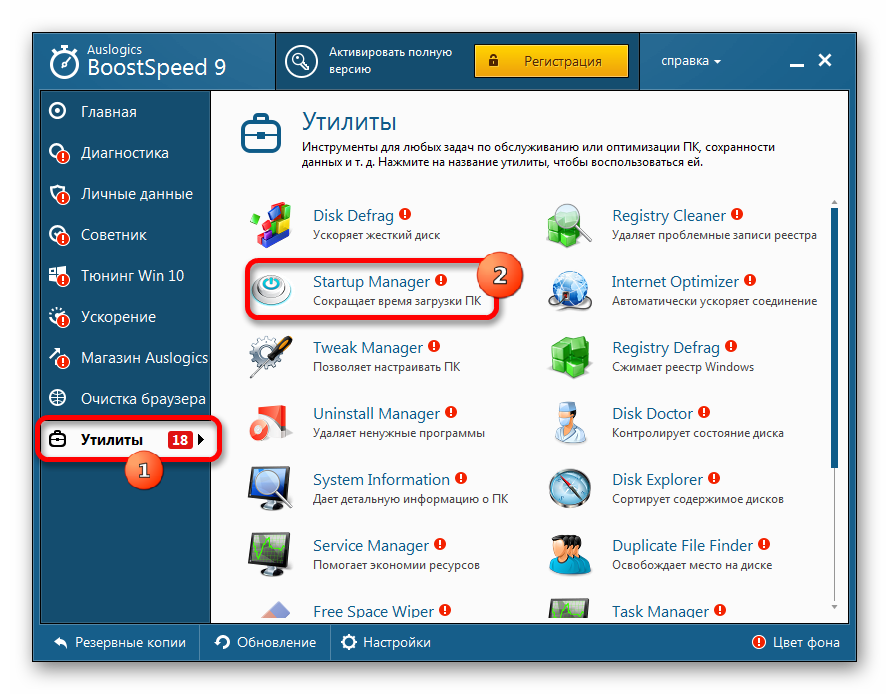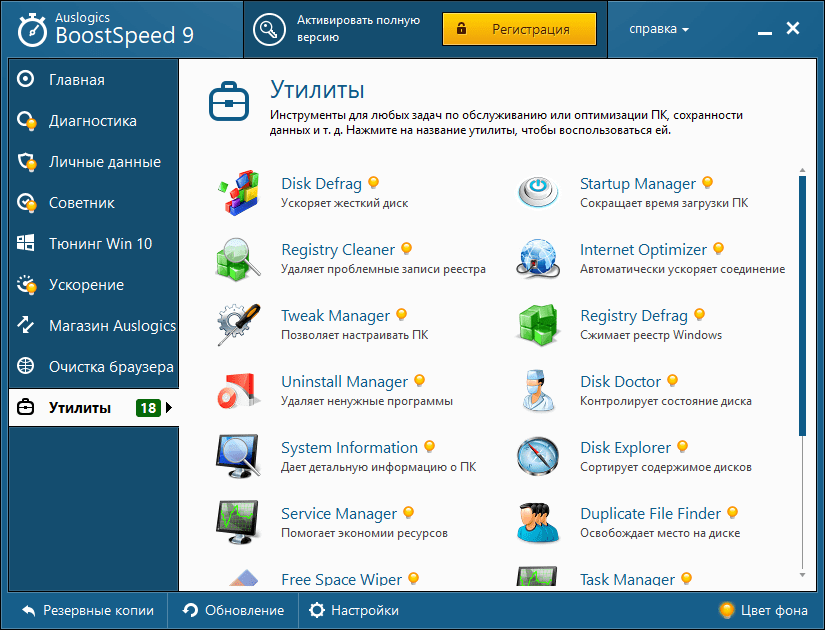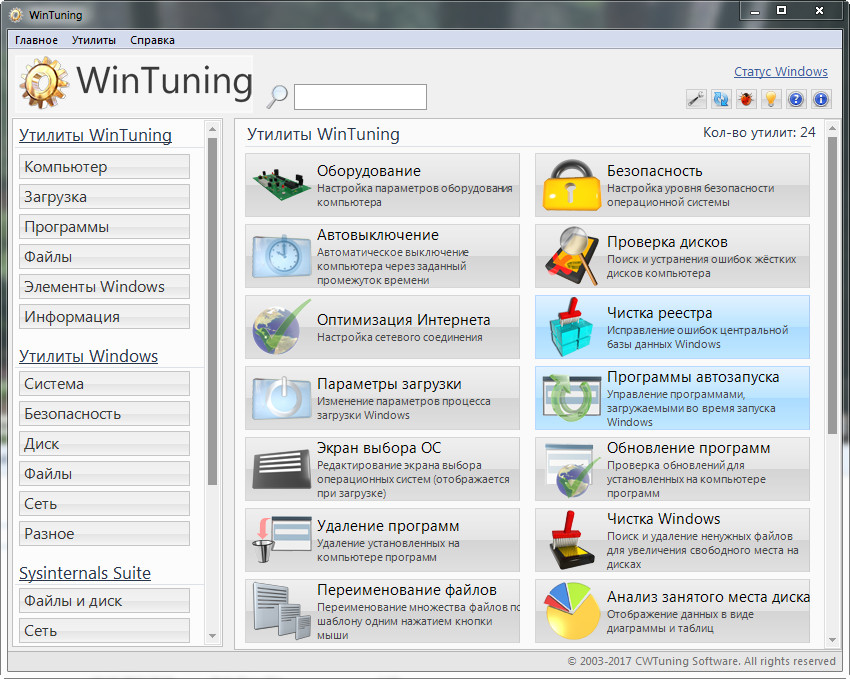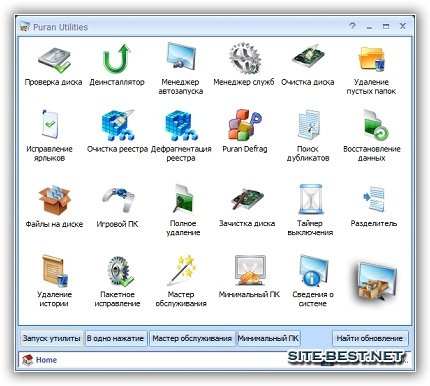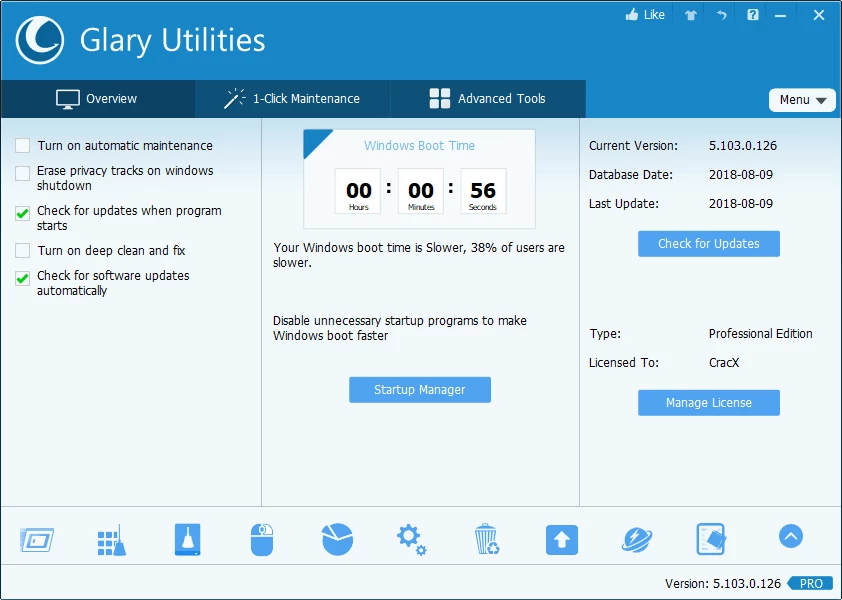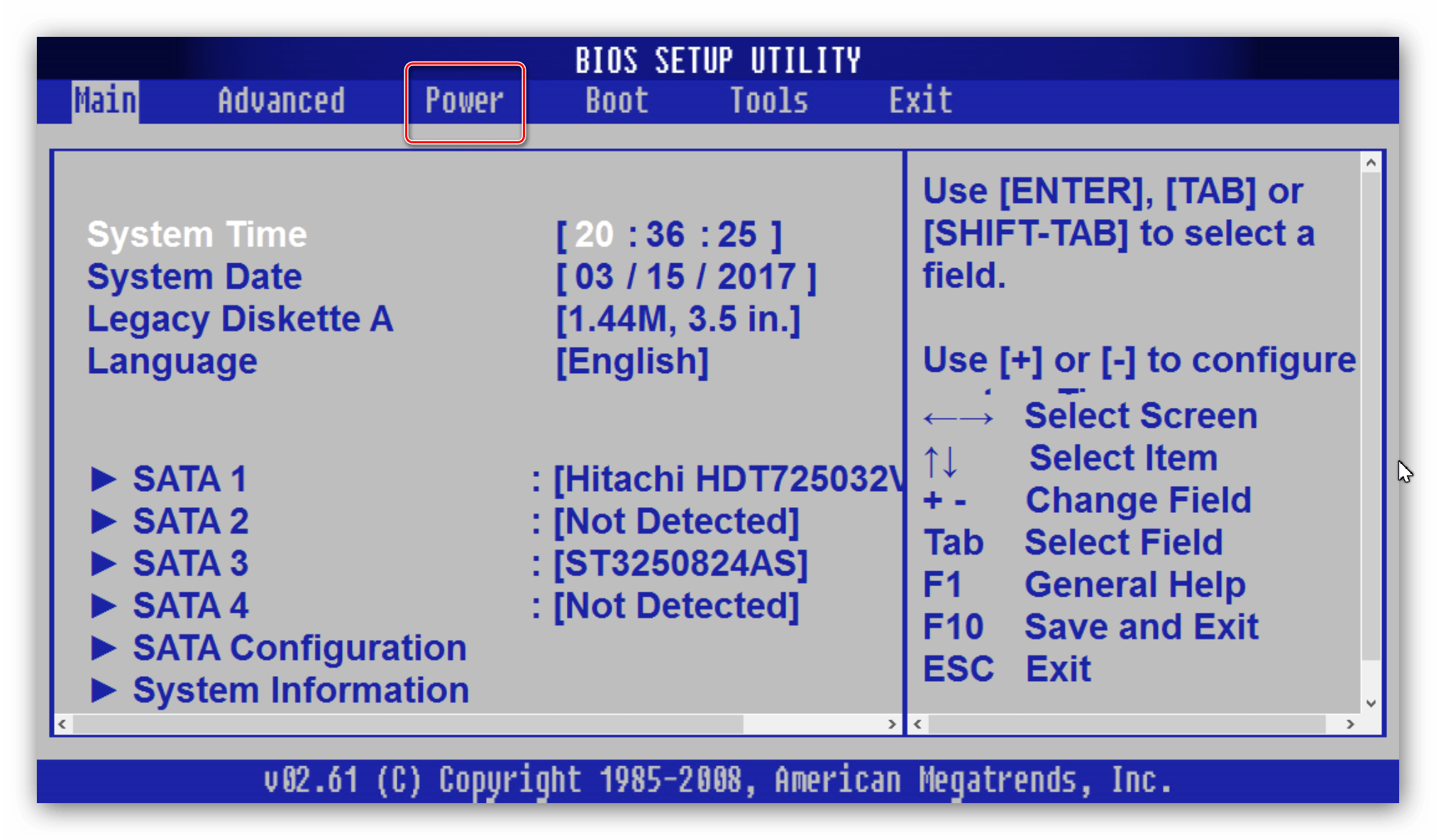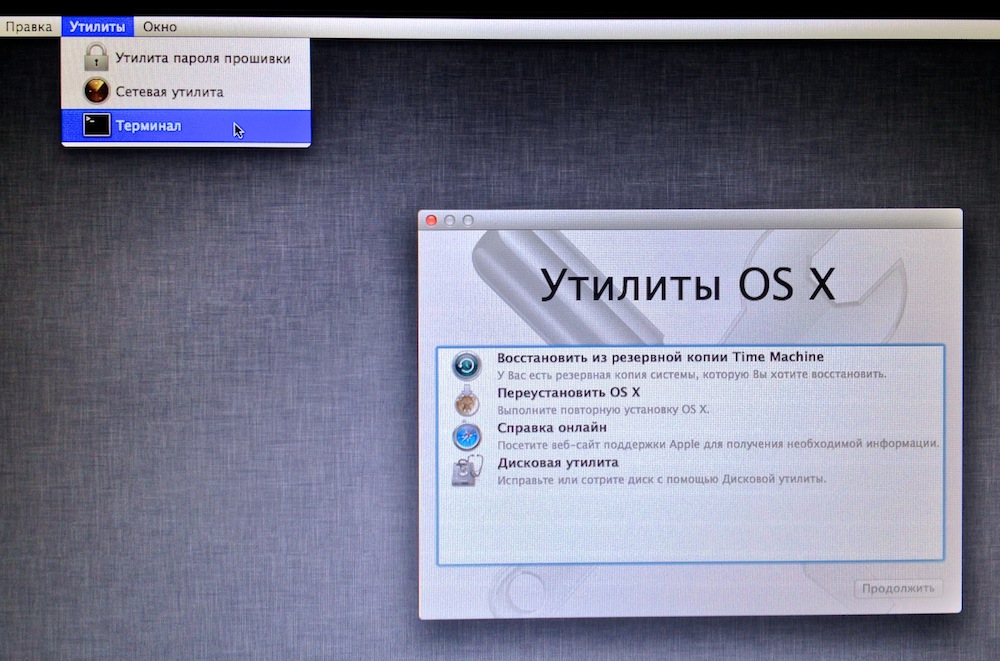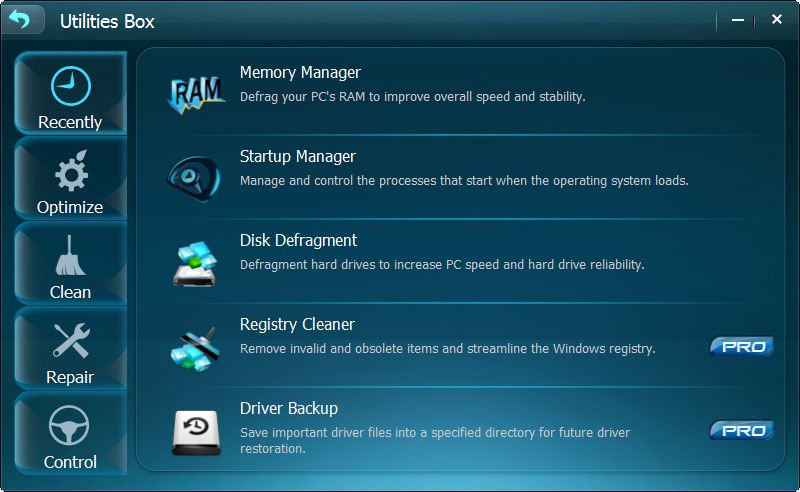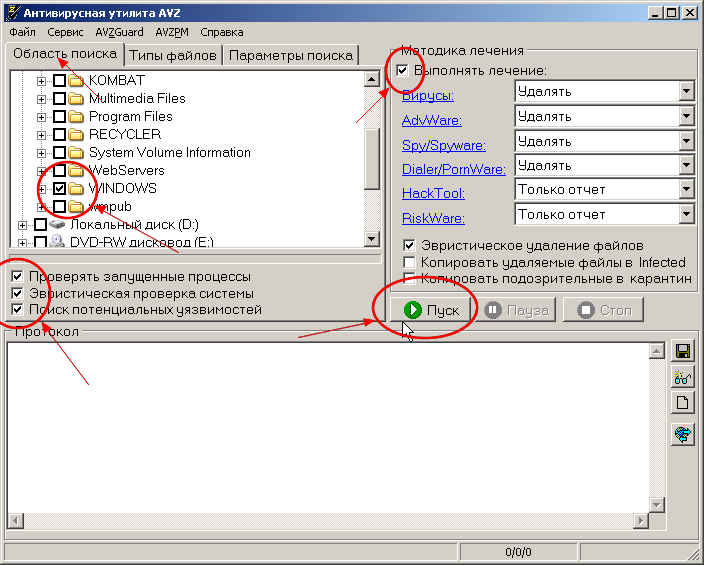Другие утилиты
Мы упомянули не все полезные системные функции. На самом деле их намного больше, например:
-
Редактор реестра
– позволяет вносить изменения в систему. Очень серьезный инструмент, который дает массу возможностей, но им же можно и полностью «положить» ОС. -
Диспетчер задач
– управляет всеми запущенными процессами и программа. Простой на первый взгляд, но достаточно мощный инструмент управления. В последних версиях Виндовс позволяет даже назначать ядра процессора на каждую задачу. -
Редактор групповой политики
. Начинающие пользователи редко сталкиваются с этим инструментом. Он позволяет изменить практически все в работе системы. Например, именно с помощью этого редактора можно запрещать компьютеру работу с внешними накопителями. -
Брандмауэр
– встроенный фаервол. Позволяет защитить компьютер от атак из интернета. В 10 версии Windows, вместе с встроенным антивирусом позволяет вообще не использоваться сторонние антивирусные решения.
И это не полный список того, чем можно воспользоваться, не используя функционал стороннего софта.
Утилита
– это узкоспециализированная, дополнительная или вспомогательная программа, которая предназначена для оптимизации или улучшения работы другой программы, операционной системы (ОС), флеш-накопителей и так далее.
Utility в переводе с английского означает – утилита или полезность.
Утилиты НЕ представляют собой полноценный программный продукт широкого применения. Они созданы для какой-то определенной задачи, например утилита для форматирования флешки, утилита для удаления вирусов или сканирования операционной системы.
Существует огромное множество утилит, с различным функционалом.
Виды утилит (основные):
-
Архиваторы или программы-упаковщики
. Служат для сжатия размера файлов и их разархивации, предназначены для экономии дискового пространства. -
Утилиты для диагностики
. Служат для выявления повреждения и неполадок на жестком диске, в операционной системе, а также могут находить вредоносные программы или файлы. -
Антивирусные утилиты
. С помощью антивирусных утилит проводят сканирование системы, на предмет вредоносных вирусов и подозрительных файлов. Антивирусная или лечащая утилита позволяет деинсталлировать источник распространения вирусов и восстановить поврежденные вирусом данные. -
Деинсталляторы
. Далеко не каждую программу можно самостоятельно удалить, порой установленные программы требуют дополнительных прав доступа для редактирования или удаления. Для этого используются утилиты-деинсталляторы. -
Программы-оптимизаторы
. Оптимизируют память на жестких дисках, сокращают время доступа к файлам, позволяют настраивать автозагрузку и оптимизировать различные процессы.
Существуют и другие утилиты, как для более узких и простых задач, так и для более сложных.
Изначально утилиты создавались как маленькие, вспомогательные программки, выполняющие одну или несколько функций, но сегодня этот перечень возможностей значительно шире. Скачивая один программный пакет, можно получить целый набор утилит:
- архивации/разархивации, оптимизации, деинсталляции, диагностики;
- с функциями антивирусника, файлового диспетчера и диспетчера задач;
- утилит для чистки реестра, установки и обновления драйверов и многое другое.
Утилиты могут быть как платными, так и бесплатными, некоторые могут идти в комплекте с программным обеспечением. Так или иначе, вы вероятнее всего уже пользовались такими утилитами, но возможно не знали их первостепенное предназначение
Многие пользователи не раз слышали такое слово, как утилита. Подобные программы (ПО) созданы для решения задач, направленных на диагностику системы и компонентов ПК. Они предоставляют пользователю доступ к различным настройкам, параметрам и установкам. Некоторое ПО встраивается прямо в операционную систему (ОС), другое требует скачивания с интернета.
Другие утилиты
Мы упомянули не все полезные системные функции. На самом деле их намного больше, например:
-
Редактор реестра
– позволяет вносить изменения в систему. Очень серьезный инструмент, который дает массу возможностей, но им же можно и полностью «положить» ОС. -
Диспетчер задач
– управляет всеми запущенными процессами и программа. Простой на первый взгляд, но достаточно мощный инструмент управления. В последних версиях Виндовс позволяет даже назначать ядра процессора на каждую задачу. -
Редактор групповой политики
. Начинающие пользователи редко сталкиваются с этим инструментом. Он позволяет изменить практически все в работе системы. Например, именно с помощью этого редактора можно запрещать компьютеру работу с внешними накопителями. -
Брандмауэр
– встроенный фаервол. Позволяет защитить компьютер от атак из интернета. В 10 версии Windows, вместе с встроенным антивирусом позволяет вообще не использоваться сторонние антивирусные решения.
И это не полный список того, чем можно воспользоваться, не используя функционал стороннего софта.
Виды утилит
Подобный вид программного обеспечения можно разделить на несколько категорий:
- архиваторы. Программное обеспечение предназначено для разархивирования архивов и архивации файлов. Это необходимо в том случае, если файл весит слишком много и его требуется сжать;
- диагностические. ПО в первую очередь ориентировано на диагностику программных и аппаратных компонентов. Можно выявить неполадку и в некоторых случаях устранить ее. Примером может служить утилита для диагностики жесткого диска. Такое ПО сканирует диск, если есть неисправности (битые сектора, фрагментация) пытается устранить их;
- оптимизаторы. В свою очередь оптимизаторы открывают доступ к настройкам (твикам) для увеличения производительности ПК (настройка автозагрузки, очистка реестра, отключение лишних процессов);
- антивирусные. Позволяют провести сканирование системы на предмет наличия вредоносных файлов. Лечащие приложения удаляют подозрительные файлы и очищает ОС, а также выполняют восстановление;
- деинсталляторы. С помощью стандартных средств ОС не всегда удается удалить какие-либо программы. Для таких целей создаются деинсталляторы, которые способны выполнить удаление любого софта. Для таких компьютерных утилит требуются специальные права доступа;
- системные. Это стандартные средства операционной системы, которые встраиваются в нее по умолчанию. Подобное ПО не требуется скачивать, достаточно выполнить запуск используя специальные команды.
Виды утилит
Подобный вид программного обеспечения можно разделить на несколько категорий:
-
архиваторы
. Программное обеспечение предназначено для разархивирования архивов и архивации файлов. Это необходимо в том случае, если файл весит слишком много и его требуется сжать; -
диагностические
. ПО в первую очередь ориентировано на диагностику программных и аппаратных компонентов. Можно выявить неполадку и в некоторых случаях устранить ее. Примером может служить утилита для диагностики жесткого диска. Такое ПО сканирует диск, если есть неисправности (битые сектора, фрагментация) пытается устранить их; -
оптимизаторы
. В свою очередь оптимизаторы открывают доступ к настройкам (твикам) для увеличения производительности ПК (настройка автозагрузки, очистка реестра, отключение лишних процессов); -
антивирусные
. Позволяют провести сканирование системы на предмет наличия вредоносных файлов. Лечащие приложения удаляют подозрительные файлы и очищает ОС, а также выполняют восстановление; -
деинсталляторы
. С помощью стандартных средств ОС не всегда удается удалить какие-либо программы. Для таких целей создаются деинсталляторы, которые способны выполнить удаление любого софта. Для таких компьютерных утилит требуются специальные права доступа; -
системные
. Это стандартные средства операционной системы, которые встраиваются в нее по умолчанию. Подобное ПО не требуется скачивать, достаточно выполнить запуск используя специальные команды.
Типы утилит
2. Проверка диска — поиск неправильно записанных либо повреждѐнных различным путѐм файлов и участков диска и их последующее удаление для эффективного использования дискового пространства.
Утилиты для проверки диска, запускаемые из командной строки:
а) CHKDSK –стандартное приложение в операционных системах DOS и Microsoft Windows, которое проверяет жёсткий диск или дискету на ошибки файловой системы
б) fsck – команда UNIX, которая проверяет и устраняет ошибки в файловой системе
в)Scandisk – утилита компании Microsoft, с помощью которой можно исправлять ошибки в структуре жёсткого диска, искать и помечать «испорченные» блоки, преобразовывать в файлы, или удалять «потерянные» кластеры. Впервые ScanDisk появился в MS-DOS 6.2 и использовался во всех операционных системах семейства Windows 9x. В операционных системах на ядре NT вместо ScanDisk используется CHKDSK.
3. Очистка диска — удаление временных файлов, ненужных фай-лов, чистка «корзины».
Очистка диска
CCleaner – бесплатная утилита с закрытым исходным кодом, которая предоставляет пользователям мощный и простой в использовании инструмент для очистки и оптимизации 32-битных и 64-разрядных операционных систем Microsoft Windows.
Рис.1 CCleaner
4. Разметка диска — деление диска на логические диски, которые могут иметь различные файловые системы и восприниматься операционной системой как несколько различных дисков.
PartitionMagic– компьютерное программное обеспечение для деления жёсткого диска на разделы, разработанное корпорацией PowerQuest, ныне принадлежит корпорации Symantec. Программа запускается в операционных системах Windows и с загрузочного диска. Позволяет создавать разделы, а также изменять имеющиеся без потери какой-либо информации.
Рис. 2 PartitionMagic
GParted- редактор дисковых разделов, являющийся графической оболочкой к GNU Parted. Предназначен для различных операций с разделами (и файловыми системами, находящимися на них), таких как: создание, уничтожение, изменение размера, перемещение, проверка и копирование. Это необходимо при создании пространства для новых операционных систем, реорганизации использования диска, копировании данных, находящихся на жёстких дисках, и зеркалировании одного раздела на другой (создании образа диска). Также существует Live CD версия программы — GParted-Live, выпускаемая командой разработчиков GParted с каждой новой версией этой программы.
Рис. 3 GParted
fdisk-общее название системных утилит для управления разделами жёсткого диска. Широко распространены и имеются практически в любой операционной системе, но работают по-разному. Используют текстовый интерфейс пользователя. Резервное копирование — создание резервных копий целых дис-ков и отдельных файлов, а также восстановление из этих копий.
5. Сжатие дисков — сжатие информации на дисках для увеличения вместимости жѐстких дисков.
Другие утилиты
Мы упомянули не все полезные системные функции. На самом деле их намного больше, например:
-
Редактор реестра
– позволяет вносить изменения в систему. Очень серьезный инструмент, который дает массу возможностей, но им же можно и полностью «положить» ОС. -
Диспетчер задач
– управляет всеми запущенными процессами и программа. Простой на первый взгляд, но достаточно мощный инструмент управления. В последних версиях Виндовс позволяет даже назначать ядра процессора на каждую задачу. -
Редактор групповой политики
. Начинающие пользователи редко сталкиваются с этим инструментом. Он позволяет изменить практически все в работе системы. Например, именно с помощью этого редактора можно запрещать компьютеру работу с внешними накопителями. -
Брандмауэр
– встроенный фаервол. Позволяет защитить компьютер от атак из интернета. В 10 версии Windows, вместе с встроенным антивирусом позволяет вообще не использоваться сторонние антивирусные решения.
И это не полный список того, чем можно воспользоваться, не используя функционал стороннего софта.
Что такое утилита
Утилита (utility) – вспомогательное узкоспециализированное программное обеспечение для оптимизации операционной системы, диагностики и ремонта системных компонентов. В переводе с английского языка, утилита означает – полезность или служебная программа. Она не представляет собой полноценный программный продукт, они разрабатываются с целью решения конкретных задач
. Наиболее популярные приложения направлены на очистку реестра, форматирование и разбивку на разделы жесткого диска и флеш накопителей, удаление вредоносного ПО и оптимизацию производительности ПК.
Утилиты являются неотъемлемой частью работы профессиональных программистов, также они играют важную роль в прикладном программировании.
Также есть утилитарные программы, которые предназначены в первую очередь для удовлетворению нужд самих разработчиков. Утилитарное программное обеспечение, чаще всего выполняет роль сервиса
, ведущего обработку каких-либо данных. Подобное ПО не предназначено для открытого доступа.
Что такое утилита
Утилита (utility) – вспомогательное узкоспециализированное программное обеспечение для оптимизации операционной системы, диагностики и ремонта системных компонентов. В переводе с английского языка, утилита означает – полезность или служебная программа. Она не представляет собой полноценный программный продукт, они разрабатываются с целью решения конкретных задач. Наиболее популярные приложения направлены на очистку реестра, форматирование и разбивку на разделы жесткого диска и флеш накопителей, удаление вредоносного ПО и оптимизацию производительности ПК.
Утилиты являются неотъемлемой частью работы профессиональных программистов, также они играют важную роль в прикладном программировании.
Также есть утилитарные программы, которые предназначены в первую очередь для удовлетворению нужд самих разработчиков. Утилитарное программное обеспечение, чаще всего выполняет роль сервиса, ведущего обработку каких-либо данных. Подобное ПО не предназначено для открытого доступа.
Что такое утилита
Утилита (utility) – вспомогательное узкоспециализированное программное обеспечение для оптимизации операционной системы, диагностики и ремонта системных компонентов. В переводе с английского языка, утилита означает – полезность или служебная программа. Она не представляет собой полноценный программный продукт, они разрабатываются с целью решения конкретных задач
. Наиболее популярные приложения направлены на очистку реестра, форматирование и разбивку на разделы жесткого диска и флеш накопителей, удаление вредоносного ПО и оптимизацию производительности ПК.
Утилиты являются неотъемлемой частью работы профессиональных программистов, также они играют важную роль в прикладном программировании.
Также есть утилитарные программы, которые предназначены в первую очередь для удовлетворению нужд самих разработчиков. Утилитарное программное обеспечение, чаще всего выполняет роль сервиса
, ведущего обработку каких-либо данных. Подобное ПО не предназначено для открытого доступа.
Виды утилит
Подобный вид программного обеспечения можно разделить на несколько категорий:
-
архиваторы
. Программное обеспечение предназначено для разархивирования архивов и архивации файлов. Это необходимо в том случае, если файл весит слишком много и его требуется сжать; -
диагностические
. ПО в первую очередь ориентировано на диагностику программных и аппаратных компонентов. Можно выявить неполадку и в некоторых случаях устранить ее. Примером может служить утилита для диагностики жесткого диска. Такое ПО сканирует диск, если есть неисправности (битые сектора, фрагментация) пытается устранить их; -
оптимизаторы
. В свою очередь оптимизаторы открывают доступ к настройкам (твикам) для увеличения производительности ПК (настройка автозагрузки, очистка реестра, отключение лишних процессов); -
антивирусные
. Позволяют провести сканирование системы на предмет наличия вредоносных файлов. Лечащие приложения удаляют подозрительные файлы и очищает ОС, а также выполняют восстановление; -
деинсталляторы
. С помощью стандартных средств ОС не всегда удается удалить какие-либо программы. Для таких целей создаются деинсталляторы, которые способны выполнить удаление любого софта. Для таких компьютерных утилит требуются специальные права доступа; -
системные
. Это стандартные средства операционной системы, которые встраиваются в нее по умолчанию. Подобное ПО не требуется скачивать, достаточно выполнить запуск используя специальные команды.
Полезные утилиты
Далее рассмотрим несколько полезных утилит для каждой категории, их функционал и особенности.
Архиваторы (WinRAR и 7 ZIP)
WinRAR достаточно известный архиватор. С его помощью можно создавать, изменять и распаковывать архивы. Также данный архиватор реализует достаточно мощные средства безопасности: шифрование по стандарту AES, восстановление архивов, защита паролем, небольшой встроенный антивирус. Необходимо отметить, что утилита является платной, бесплатный период всего 30 дней.
Вторым подобным ПО является архиватор 7 ZIP. Это свободно распространяемый бесплатный программный продукт. Имеется поддержка эффективных алгоритмов сжатия. С его помощью можно создавать многотомные архивы. Реализуется функция аппаратного ускорения (на некоторых процессорах).
Диагностические (AIDA64 и OCCT)
AIDA64 популярная утилита, которая предоставляет информацию о программных и аппаратных компонентах. С ее помощью можно провести экспресс-тестирование ОС для выявления неполадок в работе. Также она показывает подключенную периферию к компьютеру, данные установленной операционной системы, разгонный потенциал.
OCCT – утилита, позволяющая провести качественную диагностику персонального компьютера. С ее помощью можно провести тесты стабильности системы, и при обнаружении каких-либо неполадок, ПО оповестит пользователя. Главной особенностью является наличие тестов для проверки функциональности жесткого диска (скорость чтения, записи), видеокарты и процессора.
Оптимизаторы (CCleaner и AusLogics BoostSpeed)
CCleaner – популярный софт для оптимизации системы. С помощью данного программного обеспечения, пользователи могут очистить ОС от временных файлов, данных о работе браузеров, буфера обмена, реестра, дампа, корзины, кэша и т.д. При этом имеются инструменты для деинсталляции программ и оптимизации автозагрузки.
AusLogics BoostSpeed – представляет собой пакет утилит для гибкой настройки параметров реестра, имеет инструменты для оптимизации загрузки страниц в интернете. Также есть различные твики для оптимизации и улучшения работоспособности операционной системы. Исправляет ошибки в работе ОС, удаляет временные файлы и дубликаты. Проверяет систему с помощью тестов стабильности, дополнительно имеет в своем арсенале средства для блокировки рекламных окон в интернете.
Антивирусные (Dr.Web CureIt и Kaspersky Virus Removal Tool)
Dr.Web CureIt — небольшая лечащая утилита, которая однократно проверит ОС, выполнит сканирование и удаление вредоносных файлов. Данный продукт не требуется устанавливать, достаточно скачать программу и запустить ее для начала диагностики. С ее помощью можно выполнить как быстрое, так и полное сканирование ОС.
Kaspersky Virus Removal Tool – бесплатный антивирусный сканер, который выполнит сканирование и лечение зараженных файлов. Может определять, троянские программы, шпионы, скрипты и прочие вредоносное ПО. Для обеспечения эффективного нахождения и удаления вирусов использует продвинутые алгоритмы сканирования.
Деинсталляторы (Revo Uninstaller и IOBIT UNINSTALLER)
Revo Uninstaller – мощный инструмент для очистки системы и удаления ненужных программ. Помимо удаления ненужного софта, способна очистить автозагрузку, реестр от дубликатов и т.д. Программа имеет бесплатную и платную версию. Также встроены дополнительные инструменты: доступ к 12 инструментам для администрирования ОС, безвозвратное удаление файлов, папок, документов и программ.
IOBIT UNINSTALLER – мощная утилита для безвозвратного удаления программ и файлов. Дополнительно позволяет создать точку восстановления ОС, возможность пакетного удаления, восстановление удаленного софта. Главным преимуществом является функция «Принудительное удаление» — с ее помощью происходит полное удаление любой программы, которую невозможно деинсталлировать с помощью системных средств.
Системные (монитор ресурсов и очистка жесткого диска)
Монитор ресурсов является стандартным средством операционной системы. С его помощью можно проверить текущую загрузку процессора, оперативной памяти, диска и сети. Скачивать его не требуется, достаточно выполнить следующие действия: нажимаем «WIN+R», в появившемся окне вписываем «perfmon /res» и жмем «ОК».
Очистка жесткого диска – еще одна встроенная утилита, которая помогает пользователям выполнить удаление временных файлов, корзины, точек восстановления и т.д. Как и в предыдущем случае, скачивать ничего не нужно: нажимаем «WIN+R», в появившимся окне вписываем «cleanmgr» и кликаем «ОК».